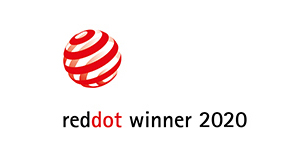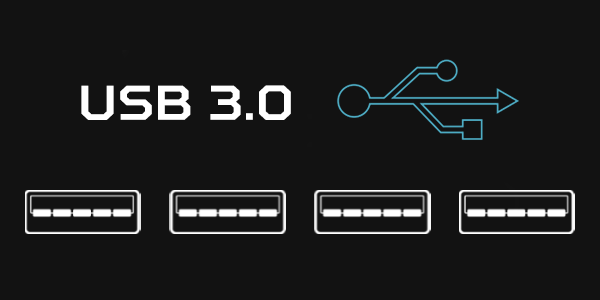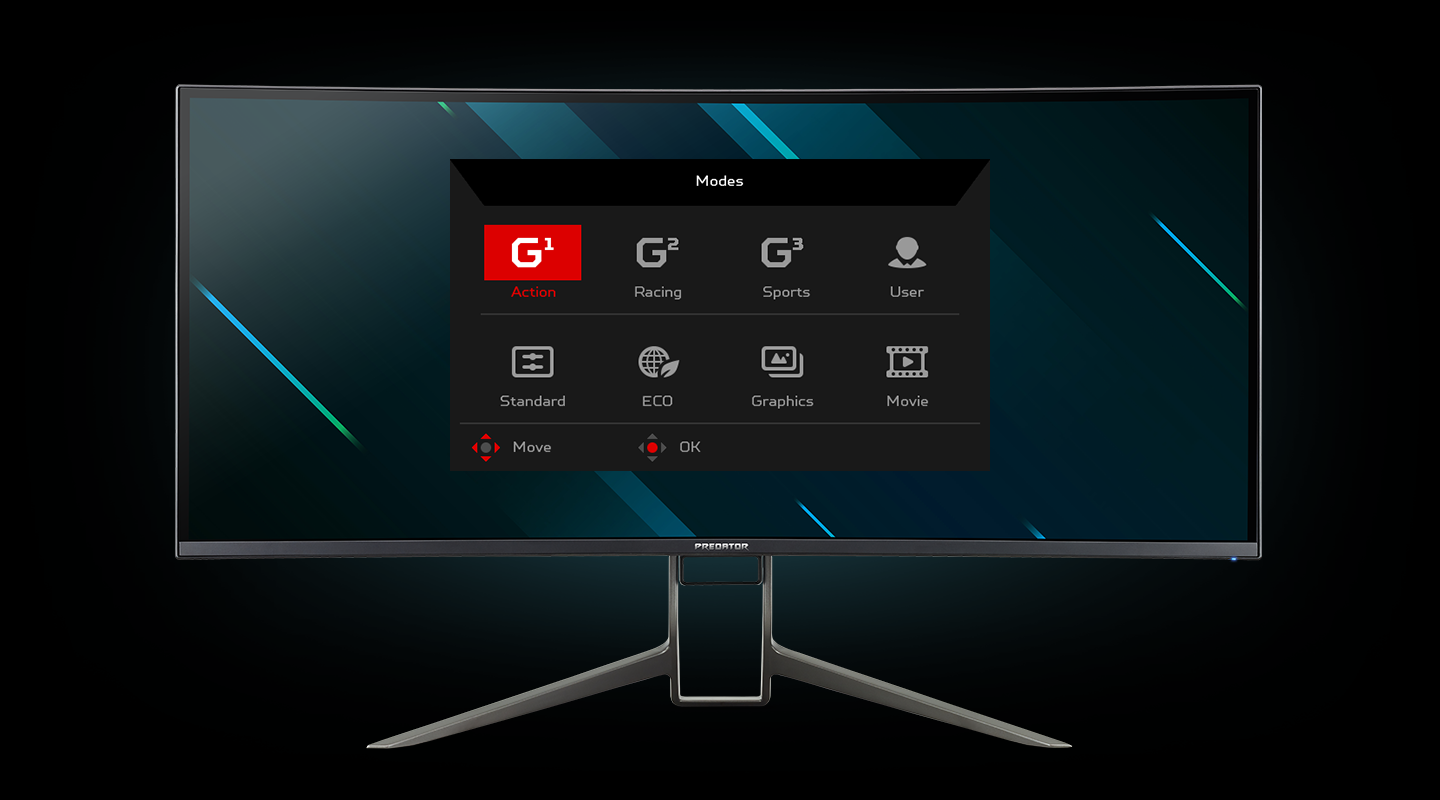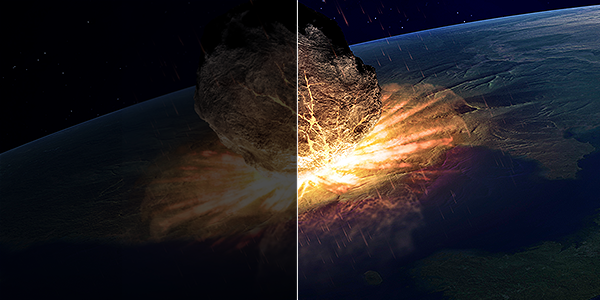PREDATOR X38 | จอภาพเกมมิ่ง G-SYNC ULTIMATE HDR | Predator | Acer ไทย
PREDATOR X38
เป็นผู้นำในทุกสมรภูมิ
จอขนาดใหญ่ที่โค้งกว่าเดิม
จอแสดงผลแบบโค้งช่วยยกระดับการเล่นเกมที่จะดึงดูดสายตาและเปิดมุมมองใหม่ ทำให้คุณไม่อยากละสายตา เมื่อพูดถึงการเล่นเกมด้วยจอภาพแบบพาโนรามาขนาดเต็ม 37.5 นิ้ว มีเพียงจอ 2300R ที่มีอัตราส่วนภาพ 21:9 สุดตระการตาเท่านั้นที่สามารถทำได้
37.5 นิ้ว
IPS ที่รวดเร็วและสง่างาม
3840 X 1600
UWQHD+
2300R
ความโค้ง
AGILE-SPLENDOR IPS
มีจอแสดงผลเพียงไม่กี่รุ่นที่จะเทียบความเร็วกับจอนี้ได้ ด้วยการใช้เทคโนโลยีผลึกเหลวที่รวดเร็วและขอบเขตสีที่กว้างขวาง X38 สามารถได้ค่าเวลาตอบสนองเพียง 0.3ms1 และยังคงขอบเขตสีที่สูงไว้ – ซึ่งไม่ว่าคุณจะใช้งานหน้าจอในรูปแบบไหนก็จะเป็นไปอย่างดีและราบรื่นโดยแทบไม่มีภาพซ้อนหรือแถบสีขาดเลย
-
สูงสุด 0.3MS
เวลาตอบสนอง GtG1
-
DCI-P3 98%
Color Gamut
-
DELTA E <2
Color Gamut
รวดเร็วถึงขีดสุด
หากคุณต้องการเล่นเกมที่ราบรื่นด้วยความเร็วอันเหลือเชื่อ คุณคิดถูกแล้ว ด้วยอัตรารีเฟรชที่รวดเร็วและ NVIDIA® G-SYNC® ULTIMATE – จะทำให้ช่วงเวลาเล่นเกมของคุณนั้นลื่นไหล ไม่ขาดตอน และเหนือชั้น คุณจึงสามารถเล่นฉากต่อเนื่องด้วยความแม่นยำอย่างเหนือชั้น
-
175HZ REFRESH2
-
NVIDIA® G-SYNC® ULTIMATE
คุณเร็วพอหรือยัง
ต้องการอยู่ในจุดสูงสุดของการแข่งขันหรือไม่ ใช้ NVIDIA®’s Reflex Latency Analyzer4 เพื่อวัดระยะเวลาที่แน่นอนในการคลิกลงบนหน้าจอ ในที่สุด วิธีวัดความสัมพันธ์ของการใช้เม้าส์ พีซี และจอแสดงผลของคุณก็สามารถทำได้อย่างแม่นยำ
-
วิธีการทำงาน
ด้วยการตรวจจับการคลิกที่มาจากเมาส์ของคุณและวัดเวลาที่ใช้ในการเปลี่ยนพิกเซลการแสดงผล (เช่น ยิงปืน) บนหน้าจอ การวัดและการรายงานจะช่วยให้คุณสามารถติดตามผลได้
-
สิ่งที่คุณจะได้สัมผัส
Performance Overlay ใหม่ของ GeForce Experience จะรายงานเมตริกความหน่วงเวลาแบบเรียลไทม์ จากนั้นตัววิเคราะห์จะแบ่งการวัดความหน่วงของระบบออกเป็นความหน่วงของเมาส์, ความหน่วงของพีซี + จอแสดงผล และความหน่วงของระบบ
ดีไซน์แห่งอนาคต
ขาตั้งสีเงินที่ยื่นออกมาสองทิศทางที่ยึดกับตัวจอแสดงผล นำคุณสู่โลกแห่งความโค้งมน และคุณยังสามารถเอียง หมุน และปรับจอแสดงผลอนี้เป็นแบบแนวตั้งได้เพื่อให้ได้ตามหลักสรีรศาสตร์อันเหมาะสมและเพื่อความสะดวกสบายอย่างแท้จริง
-
พลังเสียงกระหึ่ม
ไม่มีลำโพงใช่ไหม ไม่มีปัญหา จอแสดงผลนี้มาพร้อมลำโพง 7 วัตต์อันทรงพลังสองตัว
-
ZEROFRAME
ขอบจอที่บางลงทำให้คุณเพลิดเพลินกับภาพที่มองเห็นได้มากขึ้น
-
รับได้ทุกพอร์ต
HDMI 2.0, DP 1.4 และฮับ USB 3.0 สำหรับอุปกรณ์อื่นๆ อีกสี่อุปกรณ์
PREDATOR GAMEVIEW
GameView ที่เข้าใช้งานได้ผ่านการแสดงผลบนหน้าจอ (OSD) จะให้คุณสมบัติที่มีประโยชน์ต่างๆ มากมาย เช่น การตั้งค่าระดับ Dark Boost การปรับแสงสว่างโดยรอบ โปรไฟล์สำหรับการเล่นเกม (สูงสุด 8 โปรไฟล์) และอีกมากมาย เมื่อใช้งานแล้ว จะช่วยเพิ่มประสิทธิภาพของจอแสดงผลตามประเภทเกมที่คุณเล่น
-
เพิ่มแสงสว่างในความมืด
สร้างความได้เปรียบเหนือคู่แข่งและปรับภาพได้อย่างละเอียดเพื่อรายละเอียดที่ดียิ่งขึ้นในสภาพแสงน้อย
-
เป้าเล็ง
ลดการยิงพลาดเป้าด้วยศูนย์เล็ง คุณสามารถเลือกการตั้งค่าได้ 3 ตัวเลือกผ่านการตั้งค่า OSD หรือ GameView
-
โหมดการเล่นเกม
คุณจะมีโหมดเกม 3 โหมดให้คุณเลือก ได้แก่ แอคชั่น แข่งรถ และกีฬา คุณสามารถใช้โปรไฟล์เริ่มต้น หรือปรับแต่งตามความชอบของคุณ3
เทคโนโลยีสำหรับสายตา
เราเข้าใจว่าการเล่นเกมที่ยาวนาน การตัดต่อวิดีโอ และการนั่งทำงานกับชีท Excel อาจทำให้สายตาคุณเมื่อยล้า ถนอมสายตาของคุณด้วย Flickerless™ และ BlueLightShield™
-
FLICKERLESS™
เทคโนโลยีนี้ทำงานโดยการส่งพลังงานที่เสถียรและต่อเนื่องไปยังจอแสดงผลและจะช่วยลดโอกาสในการเกิดภาพสั่นไหวที่สังเกตได้
-
BLUELIGHTSHIELD
หากคุณสงสัยว่ามีแสงสีฟ้าออกมาจากหน้าจอ LED และทำให้ตาล้า ก็ให้เลือกการตั้งค่าฟิลเตอร์ได้สี่แบบผ่าน OSD เรารู้ว่า X38 น่าสะกดตาสะกดใจแค่ไหน แต่ไม่ต้องจ้องตาค้างขนาดนั้นก็ได้!
ค้นหาจอภาพ PREDATOR X38 ที่ใช่สำหรับคุณ
ค้นหาและเปรียบเทียบผลิตภัณฑ์ตามคุณสมบัติและรายละเอียดเพื่อค้นหาจอภาพ PREDATOR X38 ที่ดีที่สุดของคุณ
2 อัตราการรีเฟรชที่แท้จริงอาจจะแตกต่างกันไปโดยขึ้นอยู่กับรุ่น และ/หรือภูมิภาค สมรรถนะของคอมพิวเตอร์/ฮาร์ดแวร์ และ/หรือ การตั้งค่า อุปกรณ์นี้ถูกออกแบบเพื่อสนับสนุนการโอเวอร์คล็อกอัตรารีเฟรชได้สูงสุดถึง 175Hz อย่างไรก็ตาม การโอเวอร์คล็อกอาจทำให้ระบบไม่เสถียร ถ้าคุณพบว่าไม่เสถียร ให้ทดลองลดการโอเวอร์คล็อกเป็นอัตรารีเฟรชที่ต่ำลงผ่านการตั้งค่าการแสดงผลบนจอภาพ
3 เข้าถึงโปรไฟล์ของคุณโดยการเลือกแอคชั่น/แข่งรถ/และกีฬาในโหมดเกม ข้อมูลจำเพาะของ GameView อาจต่างออกไปตามรุ่นและ/หรือภูมิภาค
4 NVIDIA Reflex Latency Analyzer ต้องใช้การ์ด GeForce GTX 900 Series ขึ้นไปหรือใหม่กว่าเพื่อให้ทำงานได้อย่างถูกต้อง ข้อกำหนดเพิ่มเติมอาจแตกต่างกันไป โปรดไปที่ไซต์ของ NVIDIA® สำหรับข้อมูลเพิ่มเติม หากมี ต้องเสียบเมาส์เข้ากับพอร์ต USB ของ Reflex Latency Analyzer เพื่อวัดความหน่วง เฉพาะเมาส์ที่กำหนดไว้เท่านั้นที่สามารถวัดความหน่วงของอุปกรณ์ต่อพ่วงได้